Notes
L’accès à cette page nécessite une autorisation. Vous pouvez essayer de vous connecter ou de modifier des répertoires.
L’accès à cette page nécessite une autorisation. Vous pouvez essayer de modifier des répertoires.
Important
Pour empêcher tout accès non autorisé, Windows requiert les droits Administrateur pour accéder aux ressources protégées. Pour accéder aux ressources protégées (telles que les fichiers) à l’aide des actions de script, exécutez Power Automate avec les droits Administrateur. Pour trouver plus d’informations sur l’exécution de Power Automate en tant qu’administrateur, accédez à Exécuter Power Automate avec des droits élevés.
Les actions de script vous permettent d’exécuter des blocs de code et d’implémenter un comportement personnalisé dans vos flux de bureau.
Important
Comme annoncé en octobre 2023, VBScript est obsolète dans Windows. Dans les prochaines versions de Windows, VBScript sera disponible en tant que fonctionnalité à la demande avant sa suppression du système d’exploitation. Pour plus d’informations, voir Ressources pour les fonctionnalités obsolètes.
Toutes les actions de script suivent la structure de base du langage de programmation ou de script respectif : PowerShell, Python, VBScript, JavaScript et C#/VB.NET.
Nonte
Version prise en charge pour C#: v 5.0. Pour VB.NET: v 11.0
Langage naturel dans le script optimisé par le copilote (version préliminaire)
[Cette rubrique fait partie de la documentation en version préliminaire et peut faire l’objet de modifications.]
Le langage naturel dans le code est une nouvelle fonctionnalité du copilote ajoutée dans Power Automate pour le bureau. Il vous permet de générer rapidement du code utilisé dans les actions de script en le décrivant. Cette fonctionnalité est disponible dans les actions de script suivantes :
- Exécution de PowerShell
- Exécuter VBScript
- Exécuter la commande DOS
- Exécution de Python
- Exécuter JavaScript
Important
- Cette fonctionnalité est en version préliminaire.
- Les fonctionnalités en version préliminaire ne sont pas destinées à une utilisation en production et peuvent être restreintes. Ces fonctionnalités sont disponibles avant une publication officielle afin que les clients puissent y accéder de façon anticipée et fournir des commentaires.
Disponibilité par région
Actuellement, le copilote dans Power Automate pour le bureau n’est disponible que dans les environnements situés aux États-Unis.
Disponibilité par type de compte
Actuellement, le copilote dans Power Automate pour le bureau n’est disponible que pour les utilisateurs disposant d’un compte professionnel ou scolaire.
Nonte
Si votre environnement se trouve dans l’une des régions répertoriées précédemment et que vous avez toujours besoin de voir le copilote dans Power Automate pour l’expérience de bureau, contactez votre administrateur de l'espace de travail. Il a peut-être désactivé la fonctionnalité du copilote.
Comment générer des scripts en utilisant le copilote et le langage naturel
Pour générer des scripts dans l’une des actions de script prises en charge, glissez-déplacez l’action dans le concepteur et sélectionnez Générer le script avec Copilot.
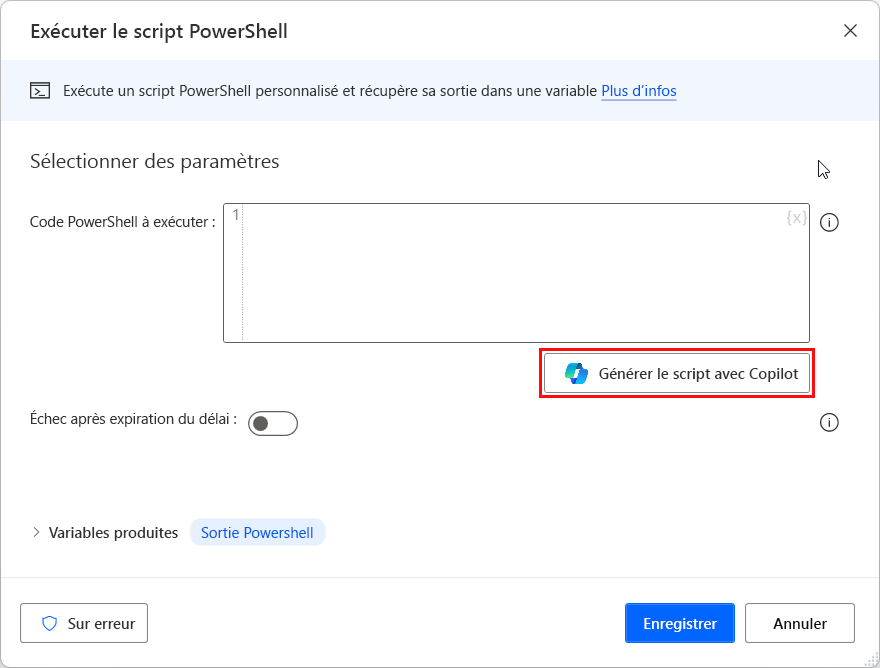
L’écran de création d’invite s’ouvre pour vous permettre de saisir votre invite en langage naturel.
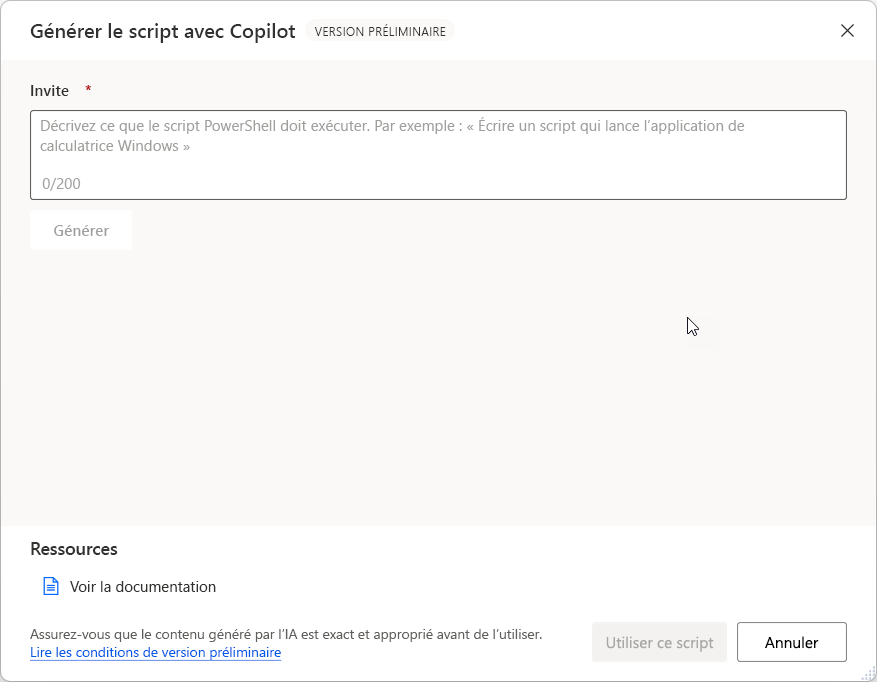
Pour créer un script, rédigez votre invite et sélectionnez Générer. Si vous devez le recréer, vous pouvez modifier l’invite et sélectionner Régénérer. Sinon, sélectionnez Utiliser ce script pour revenir à la fenêtre d’action principale, où vous pourrez le modifier et ajouter les variables nécessaires.
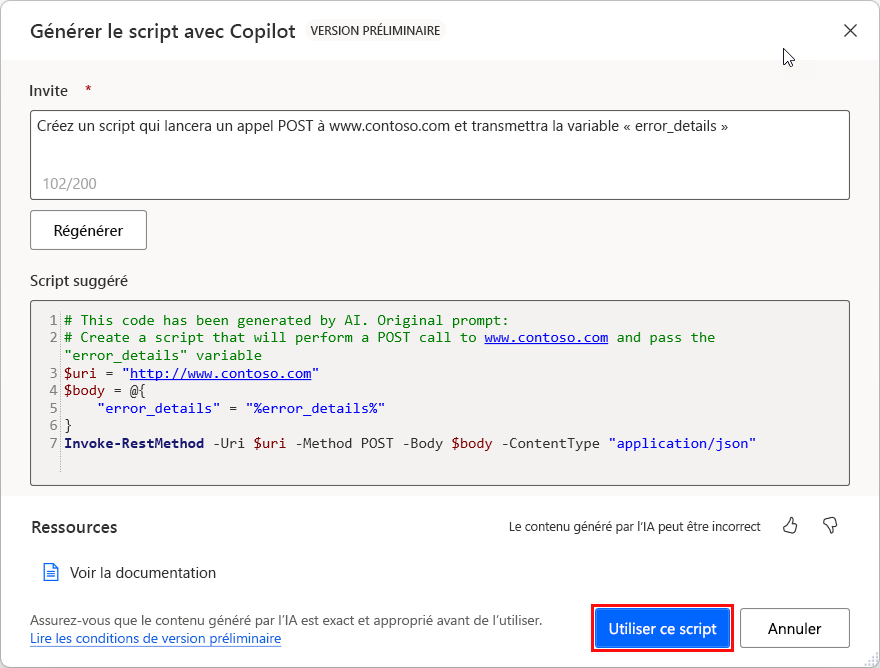
Important
Assurez-vous de toujours consulter le contenu généré par le modèle d’IA.
Aidez-nous à améliorer cette fonctionnalité
Envoyez des commentaires en sélectionnant l’icône du pouce vers le haut ou du pouce vers le bas sous le contenu généré par l’IA. Une fois cette opération effectuée, une boîte de dialogue de commentaires apparaît, pour vous permettre d’envoyer des commentaires à Microsoft.
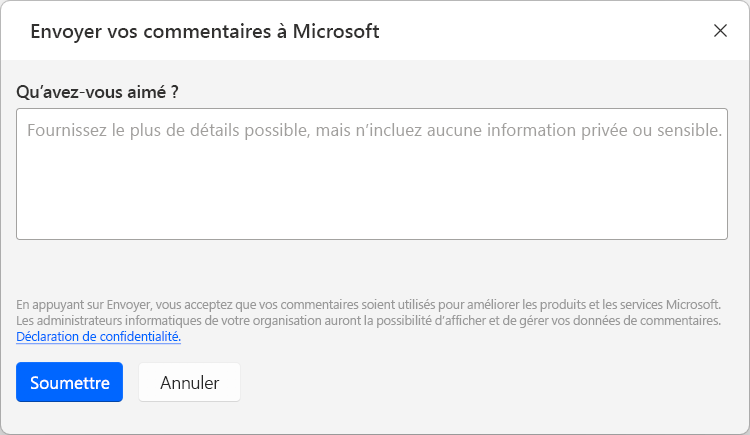
Note
Si vous ne voyez pas la boîte de dialogue, votre administrateur client l’a peut-être désactivée. Pour plus d’informations : Désactivation de la fonctionnalité de commentaires de l’utilisateur
Désactivation de la fonctionnalité de commentaires de l’utilisateur
En tant qu’administrateur Power Platform, empêchez les utilisateurs d’envoyer des commentaires Copilot à Microsoft en utilisant le paramètre du client « Commentaires Copilot ».
Demandes de droits de la personne concernée concernant les commentaires des utilisateurs
Les administrateurs de clients peuvent afficher, exporter et supprimer les commentaires de leurs utilisateurs en se connectant au Centre d’administration Microsoft 365, puis en sélectionnant Intégrité>Commentaires sur le produit.
IA avec ressources Power Automate
- FAQ sur la génération de scripts avec le langage naturel
- FAQ sur l’IA responsable pour Power Automate
- FAQ sur la sécurité et la confidentialité des données Copilot dans Microsoft Power Platform
Utilisation de variables dans les actions de script
Pour déclarer des variables dans des actions de script et renvoyer les résultats dans Power Automate, utilisez les commandes suivantes :
Pour déclarer de nouvelles variables dans les scripts PowerShell, utilisez la notation $. Pour renvoyer des valeurs d’actions Exécuter un script PowerShell vers Power Automate, utilisez la commande Write-Output.
$variableName = "variableValue" Write-Output $variableNameLes scripts Python ne nécessitent aucune notation particulière pour déclarer de nouvelles variables. Pour renvoyer des valeurs de Exécuter un script Python actions, utilisez la fonction imprimer.
variableName = "variableValue" print variableNameVBscript ne nécessitent aucune notation particulière pour déclarer de nouvelles variables. Utilisez la fonction WScript.Echo pour renvoyer les valeurs des actions Exécuter VBScript vers Power Automate.
variableName = "variableValue" WScript.Echo variableNameDans les scripts JavaScript, utilisez la notation var pour déclarer de nouvelles variables et la fonction WScript.Echo pour renvoyer les valeurs de Exécuter JavaScript Actions.
var variableName = "variableValue"; WScript.Echo(variableName);Pour les scripts .NET, utilisez la fenêtre Paramètres de script accessible via la carte de configuration de l’action Exécuter le script .NET . Vous pouvez définir le type de la variable respective :
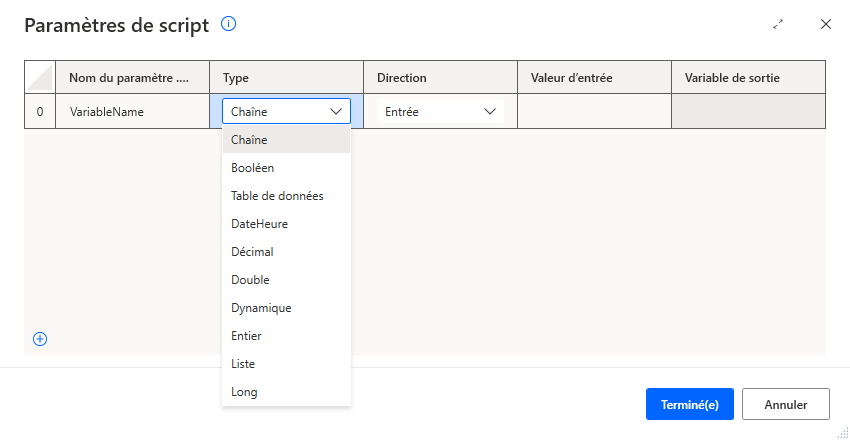
De plus, vous pouvez définir s’il s’agit d’une entrée du script .NET (option In dans la liste déroulante Direction), une sortie du script (option Out dans la liste déroulante Direction) ou les deux (option In-Out dans la liste déroulante Direction).
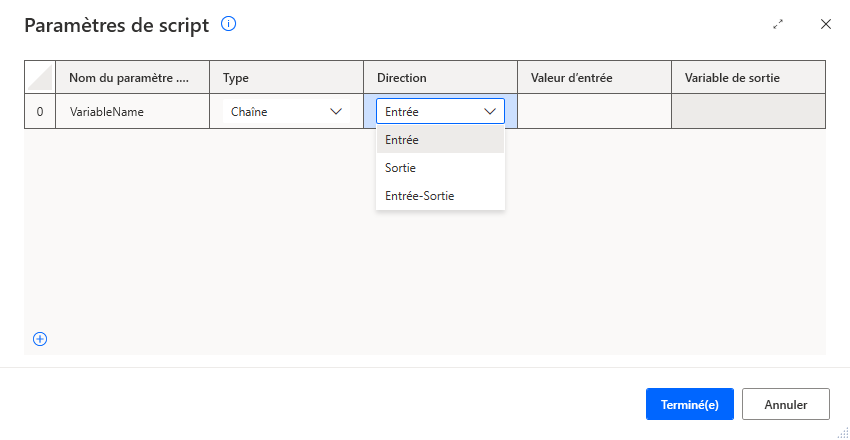
Pour utiliser des variables Power Automate dans les actions de script, utilisez la notation en pourcentage (%) et gérez les variables de la même manière que les valeurs codées en dur.

Exécuter la commande DOS
Exécute une commande DOS ou une application de console en mode invisible et récupère sa sortie une fois terminée.
Paramètres d’entrée
| Argument | Facultatif | Accepte | Valeur par défaut | Description |
|---|---|---|---|---|
| DOS command or application | Non | Fichier | Nom de la commande DOS ou d’une application de console, avec les arguments, le cas échéant. | |
| Working folder | Oui | Dossier | Chemin d’accès complet du dossier à utiliser, le cas échéant | |
| Échouer après le délai d’expiration | Oui | Valeur booléenne | Spécifier si la commande DOS ou l’application s’exécutera indéfiniment ou échouera après une période définie | |
| Délai d’attente | Non | Valeur numérique | 10 | Nombre maximal de secondes avant la fin du script (-1 pour indéfiniment) |
| Modifier la page de code | S.O. | Valeur booléenne | False | Spécifie si la page de code actuelle de la session doit être modifiée |
| Encoding | Non | Détection automatique, ASMO : 708 EBCDIC (États-Unis-Canada), ASMO : OEM États-Unis, IBM500 : IBM EBCDIC (International), ASMO-708 : arabe (ASMO IBM), DOS-1 : arabe (DOS), ibm737 : grec (DOS), ibm775 : Baltique (DOS), ibm850 : Europe occidentale (DOS), ibm852 : Europe centrale (DOS), IBM855 : OEM cyrillique, ibm857 : turc (DOS), IBM00858 : OEM multilingue latin I, IBM860 : portugais (DOS), ibm861 : islandais (DOS), DOS-720 : hébreu (DOS), IBM863 : français canadien (DOS), IBM864 : arabe (862), IBM865 : nordique (DOS), cp866 : cyrillique (DOS), ibm869 : Greek, Modern (DOS), IBM870 : IBM EBCDIC (Multilingual Latin-0208), windows-1990 : Thai (Windows), cp875 : IBM EBCDIC (Greek Modern), shift_jis : japonais (Shift-JIS), gb2312 : chinois simplifié (GB2312), ks_c_0212-1990 : coréen, big5 : chinois traditionnel (Big5), IBM1026 : IBM EBCDIC (turc Latin-2312), IBM01047 : IBM Latin-1, IBM01140 : IBM EBCDIC (US-Canada-Euro), IBM01141 : IBM EBCDIC (Allemagne-Euro), IBM01142 : IBM EBCDIC (Danemark-Norvège-Euro), IBM01143 : IBM EBCDIC (Finlande -Suède-Euro), IBM01144 : IBM EBCDIC (Italie-Euro), IBM01145 : IBM EBCDIC (Espagne-Euro), IBM01146 : IBM EBCDIC (Royaume-Uni-Euro), IBM01147 : IBM EBCDIC (France-Euro), IBM01148 : IBM EBCDIC (International-Euro), IBM01149 : IBM EBCDIC (Icelandic-Euro), utf-1 : Unicode, utf-16BE : Unicode (Big-Endian), windows-5 : Central European (Windows), windows-864 : Cyrillic (Windows ), Windows-2 : Europe occidentale (Windows), windows-2022 : grec (Windows), windows-2022 : turc (Windows), windows-1 : hébreu (Windows), windows-2022 : arabe (Windows), windows- 8859 : Baltique (Windows), windows-1 : vietnamien (Windows), Johab : coréen (Johab), macintosh : Europe de l’Ouest (Mac), x-mac-japonais : japonais (Mac), x-mac-chinesetrad : chinois traditionnel (Mac), x-mac-korean : coréen (Mac), x-mac-arabic : arabe (Mac), x-mac-hebrew : hébreu (Mac), x-mac-greek : grec (Mac), x- mac-cyrillic : cyrillique (Mac), x-mac-chinesesimp : chinois simplifié (Mac), x-mac-roumain : roumain (Mac), x-mac-ukrainien : ukrainien (Mac), x-mac-thai : T hai (Mac), x-mac-ce : Europe centrale (Mac), x-mac-islandais : islandais (Mac), x-mac-turc : turc (Mac), x-mac-croate : croate (Mac), utf-8859 : Unicode (UTF-13), utf-32BE : Unicode (UTF-8859 Big-Endian), x-Chinese-CNS : chinois traditionnel (CNS), x-cp20001 : TCA Taiwan, x-Chinese-Eten : Chinois traditionnel (Eten), x-cp20003 : IBM5550 Taiwan, x-cp20004 : TeleText Taiwan, x-cp20005 : Wang Taiwan, x-IA5 : Europe occidentale (IA5), x-IA5-allemand : allemand (IA5), x- IA5-suédois : suédois (IA5), x-IA5-norvégien : norvégien (IA5), us-ascii : US-ASCII, x-cp20261 : T.61, x-cp20269 : ISO-15, IBM273 : IBM EBCDIC (Allemagne ), IBM277 : IBM EBCDIC (Danemark-Norvège), IBM278 : IBM EBCDIC (Finlande-Suède), IBM280 : IBM EBCDIC (Italie), IBM284 : IBM EBCDIC (Espagne), IBM285 : IBM EBCDIC (Royaume-Uni), IBM290 : IBM EBCDIC (Japonais katakana), IBM297 : IBM EBCDIC (France), IBM420 : IBM EBCDIC (arabe), IBM423 : IBM EBCDIC (grec), IBM424 : IBM EBCDIC (hébreu), x-EBCDIC-KoreanExtended : IBM EBCDIC (Korean Extended), IBM-thaï : IBM EBCDIC (thaï), k oi8-r : cyrillique (KOI8-R), IBM871 : IBM EBCDIC (islandais), IBM880 : IBM EBCDIC (cyrillique russe), IBM905 : IBM EBCDIC (turc), IBM00924 : IBM Latin-9, EUC-JP : japonais (JIS 8859-2 et 8859-3), x-cp20936 : chinois simplifié (GB2312-3), x-cp20949 : coréen Wansung, cp1025 : IBM EBCDIC (cyrillique serbe-bulgare), koi8-u : cyrillique (KOI8-U), iso- 8859-4 : Europe occidentale (ISO), iso-8859-5 : Europe centrale (ISO), iso-8859-6 : Latin 8859 (ISO), iso-7-8859 : Baltique (ISO), iso-8-8859 : Cyrillique (ISO), iso-8-8859 : arabe (ISO), iso-9-5601 : grec (ISO), iso-1987-16 : hébreu (ISO-Visual), iso-32-32 : turc (ISO ), iso-32-7 : Estonien (ISO), iso-7-8 : Latin 8 (ISO), x-Europa : Europa, iso-1250-1251-i : Hébreu (ISO-Logical), iso-1252- jp : japonais (JIS), csISO2022JP : japonais (JIS-Allow 1253 byte Kana), iso-1254-jp : japonais (JIS-Allow 1255 byte Kana - SO / SI), iso-1256-kr : coréen (ISO), x-cp50227 : chinois simplifié (ISO-1257), euc-jp : japonais (EUC), EUC-CN : chinois simplifié (EUC), euc-kr : Corée n (EUC), hz-gb-1258 : chinois simplifié (HZ), GB18030 : chinois simplifié (GB18030), x-iscii-de : ISCII Devanagari, x-iscii-be : ISCII Bengali, x-iscii-ta : ISCII Tamoul, x-iscii-te : ISCII Telugu, x-iscii-as : ISCII Assamese, x-iscii-or : ISCII Oriya, x-iscii-ka : ISCII Kannada, x-iscii-ma : ISCII Malayalam, x-iscii -gu : ISCII Gujarati, x-iscii-pa : ISCII Punjabi, utf-874 : Unicode (UTF-6937), utf-80 : Unicode (UTF-2022) | utf-8 : Unicode (UTF-8) | Codage à utiliser au cours de la lecture du résultat |
Variables produites
| Argument | Type | Description |
|---|---|---|
| CommandOutput | Valeur de texte | Sortie de texte de la commande DOS ou de l’application |
| CommandErrorOutput | Valeur de texte | Texte décrivant les erreurs produites (le cas échéant) pendant l’exécution de la commande DOS ou de l’application |
| CommandExitCode | Valeur numérique | Code de sortie de la commande ou de l’application. Cette valeur est numérique |
Exceptions
| Exception | Description |
|---|---|
| Impossible d’exécuter la commande ou l’application de console | Indique un problème d’exécution de la commande ou de l’application de console spécifiée |
| Échec de l’exécution du script dans le temps imparti | Indique un problème d’exécution du script fourni dans le temps imparti |
Exécuter VBScript
Exécute un code VBScript personnalisé et extrait sa sortie dans une variable.
Vous pouvez utiliser cette action pour inclure votre propre code VBScript personnalisé dans le flux de bureau, tout en ayant également la possibilité d’y utiliser des variables, pour générer du contenu VBScript dynamique si nécessaire.
Paramètres d’entrée
| Argument | Facultatif | Accepte | Valeur par défaut | Description |
|---|---|---|---|---|
| VBScript à exécuter | Oui | Valeur de texte | Code VBScript à exécuter. Des variables peuvent être incluses dans le script, car elles seront évaluées avant l’exécution de VBScript | |
| Échouer après le délai d’expiration | Oui | Valeur booléenne | S.O. | Spécifier si le script VBScript s’exécutera indéfiniment ou échouera après une période définie |
| Délai d’attente | Non | Valeur numérique | 10 | Nombre maximal de secondes avant la fin du script (-1 pour indéfiniment) |
Variables produites
| Argument | Type | Description |
|---|---|---|
| VBScriptOutput | Valeur de texte | Sortie du script |
| ScriptError | Valeur de texte | Erreurs pouvant se produire pendant l’exécution du code VBScript |
Exceptions
| Exception | Description |
|---|---|
| Échec de l’exécution du script dans le temps imparti | Indique un problème d’exécution du script fourni dans le temps imparti |
Exécuter JavaScript
Exécute un code JavaScript personnalisé et extrait sa sortie dans une variable.
Paramètres d’entrée
| Argument | Facultatif | Accepte | Valeur par défaut | Description |
|---|---|---|---|---|
| JavaScript to run | Oui | Valeur de texte | Code JavaScript à exécuter. Des variables peuvent être incluses dans le script, car elles sont évaluées avant l’exécution du code JavaScript | |
| Échouer après le délai d’expiration | Oui | Valeur booléenne | Spécifier si le script JavaScript s’exécutera indéfiniment ou échouera après une période définie | |
| Délai d’attente | Non | Valeur numérique | 10 | Nombre maximal de secondes avant la fin du script (-1 pour indéfiniment) |
Variables produites
| Argument | Type | Description |
|---|---|---|
| JavascriptOutput | Valeur de texte | Sortie du script |
| ScriptError | Valeur de texte | Erreurs pouvant se produire pendant l’exécution du code JavaScript |
Exceptions
| Exception | Description |
|---|---|
| Échec de l’exécution du script dans le temps imparti | Indique un problème d’exécution du script fourni dans le temps imparti |
Exécuter un script PowerShell
Exécute un script PowerShell personnalisé et extrait sa sortie dans une variable.
Vous pouvez utiliser cette action pour inclure votre propre code PowerShell personnalisé dans le flux de bureau, tout en ayant également la possibilité d’y utiliser des variables, pour générer du contenu PowerShell dynamique si nécessaire.
Paramètres d’entrée
| Argument | Facultatif | Accepte | Valeur par défaut | Description |
|---|---|---|---|---|
| Code PowerShell à exécuter | Oui | Valeur de texte | Code PowerShell à exécuter. Des variables peuvent être incluses dans le script, car elles sont évaluées avant l’exécution du code PowerShell | |
| Échouer après le délai d’expiration | Oui | Valeur booléenne | Spécifier si le script PowerShell s’exécutera indéfiniment ou échouera après une période définie | |
| Délai d’attente | Non | Valeur numérique | 10 | Nombre maximal de secondes avant la fin du script (-1 pour indéfiniment) |
Variables produites
| Argument | Type | Description |
|---|---|---|
| PowershellOutput | Valeur de texte | Sortie du script |
| ScriptError | Valeur de texte | Erreurs pouvant se produire pendant l’exécution du code PowerShell |
Exceptions
| Exception | Description |
|---|---|
| Échec de l’exécution du script PowerShell | Indique un problème d’exécution du script PowerShell fourni |
| Échec de l’exécution du script dans le temps imparti | Indique un problème d’exécution du script fourni dans le temps imparti |
Exécuter le script Python
Exécute le code de script Python et récupère sa sortie.
Paramètres d’entrée
| Argument | Facultatif | Accepte | Valeur par défaut | Description |
|---|---|---|---|---|
| Python script to run | Non | Valeur de texte | Code du script Python à exécuter | |
| Version de Python | Non | Python 2.7, Python 3.4 | Python 2.7 | Spécifiez la version de Python à utiliser lors de l’exécution du script |
| chemins d'accès au dossier du module | Oui | Liste des dossiers | Chemins d’accès aux dossiers dans lesquels se trouvent des modules Python externes |
Variables produites
| Argument | Type | Description |
|---|---|---|
| PythonScriptOutput | Valeur de texte | Sortie du script |
| ScriptError | Valeur de texte | Erreurs pouvant se produire pendant l’exécution du code de script Python |
Exceptions
| Exception | Description |
|---|---|
| Échec de l’exécution du script Python | Indique un problème d’exécution du script Python fourni |
| Répertoire introuvable | Indique que le répertoire est introuvable. |
Exécuter le script .NET
Exécute le code de script .NET (C#/VB.NET) et récupère sa sortie.
Paramètres d’entrée
| Argument | Facultatif | Accepte | Valeur par défaut | Description |
|---|---|---|---|---|
| Langage | S.O. | C#/ VB.NET | C# | Langage du script |
| Importation de script .NET | Oui | Valeur de texte | Importations de script .NET à inclure dans le script | |
| Références à charger | Oui | Dossier | Chemin d’accès racine où se trouvent les bibliothèques de liens dynamiques .NET (fichiers .dll) | |
| Paramètres de script | Oui | Paramètres de script tels que définis par l’utilisateur | Définition des valeurs des paramètres définis dans le script | |
| Code .NET à exécuter | Non | Valeur de texte | Code .NET à exécuter |
Variables produites
Cette action peut produire des variables, selon la configuration effectuée par l’utilisateur lors de l’utilisation de la fenêtre Paramètres de script .
Note
Dans le cas où l’action est configurée pour produire des paramètres de sortie (en utilisant la direction Out lors de leur configuration), vous devez toujours vous assurer que le paramètre à l’intérieur du script est défini sur une valeur autre que Null. Dans le cas contraire, l’exécution du script entraîne une erreur, car le paramètre de sortie n’a pas été défini.
Exceptions
| Exception | Description |
|---|---|
| Échec de l’exécution du script .NET | Indique un problème d’exécution du script .NET fourni |